المتخصصون موجودون لمساعدتك بشكل مباشر.
كل الأخبار على هواوي ماتي شنومكس لايت في مقالاتنا. الخبراء هم تحت تصرفك لمساعدتك.

كيفية تحديث Android أو نظام التشغيل الخاص به على Huawei Mate 10 Lite؟
من خلال امتلاك هاتف ذكي ، يكون لديك نظام تشغيل أو نظام تشغيل يجب تحديثه بانتظام.
يُطلق على نظام التشغيل Android ، الذي تم إصداره على سبيل المثال في أغسطس 2016 ، اسم Nougat أو يسمى أيضًا Android 7.0: كل اسم نظام تشغيل Android جديد له اسم حلوى.
أنظمة تشغيل أخرى مثل Ubuntu أو Firefox أو Apple OS لها أسماءها أيضًا.
سنأخذ Android كمثال في هذه الفقرات التالية.
تتضمن هذه الأنظمة في كل مرة ميزات جديدة لأجهزة Android ، كما هو الحال في Huawei Mate 10 Lite.
هذه التحديثات ضرورية لتحسين أداء جهاز Huawei Mate 10 Lite أثناء الاستخدام ، ولكنها ليست إلزامية.
لذلك سوف نشرح لك كيفية تحديث android على huawei mate 10 lite. أولاً ، سنخبرك بالتحديثات الموجودة على الهاتف الذكي ، وثانيًا ، كيفية تحديث Android على جهاز Huawei Mate 10 Lite ، وأخيرًا ، لماذا قد تفشل هذه التحديثات.
شرح: تحديثات Android على جهاز Huawei Mate 10 Lite
التحديثات على الهاتف الذكي متكررة للغاية ، ويمكن تقديمها لك عدة مرات في السنة. إجراء التحديث يتكون من قم بتحديث برنامج التشغيل على جهاز Huawei Mate 10 Lite إذا كان يمتلك Android ، من أجل تحسين أدائه ، والحصول على ميزات جديدة ، وإصلاح الأخطاء الموجودة ، وإصلاح العيوب الأمنية ، وما إلى ذلك. يمكن أن تكون الأسباب كثيرة جدا.
لذلك ، من خلال إجراء تحديث ، فإنه يسمح لك باستغلال جميع إمكانيات هاتفك الذكي.
هذه التحديثات ليست إلزامية ولكن يوصى بها بشدة.
بمجرد توفر التحديث ، يتم إخطارك بإشعار. لا تقلق ، إذا قمت بالتحديث ، فستحتفظ بجميع المعلومات على Huawei Mate 10 Lite.
كيفية تحديث Android على جهاز Huawei Mate 10 Lite؟
المتطلبات الأساسية لتحديث Android على جهاز Huawei Mate 10 Lite
قبل أن تبدأ في تحديث جهاز Huawei Mate 10 Lite ، هناك بعض القواعد الإلزامية حتى يسير هذا التحديث بسلاسة. بادئ ذي بدء ، كن متصلاً بشبكة wifi صحيحة وليس بشبكات الهاتف المحمول الخاصة بك لأن التحديث قد يستغرق بعض الوقت وأنت تخاطر برؤية استهلاك شبكات المحمول الخاصة بك.

ثم يجب أن يتم شحن جهاز Huawei Mate 10 Lite الخاص بك إلى أكثر من 50٪ أو يمكنك أيضًا إعادة شحنه أثناء هذا التلاعب. أخيرًا ، لا يمكن استخدام Huawei Mate 10 Lite أثناء تحديث البرنامج ، لذا اتركه بجانبك.
بمجرد جمع كل هذه العناصر ، يمكنك الآن بدء ملف تحديث Android على جهاز Huawei Mate 10 Lite.
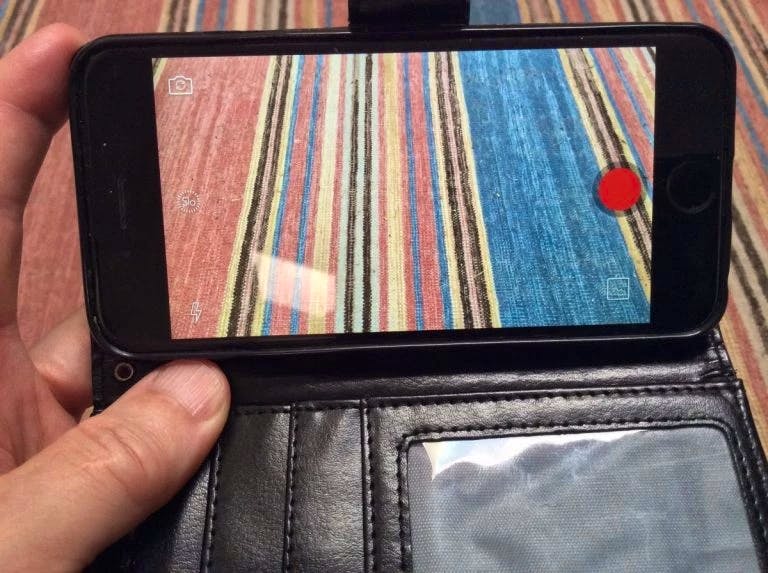
تحديث Android على جهاز Huawei Mate 10 Lite
لبدء هذا التلاعب ، انتقل إلى إعدادات Huawei Mate 10 Lite وانتقل إلى قسم "حول الهاتف". عند النقر فوقه ، سيتعين عليك الضغط على "تحديث البرنامج" ثم "تحديث" حتى يتحقق Huawei Mate 10 Lite من توفر التحديث أم لا. أخيرًا ، عندما يكتشف جهازك التحديث ، كل ما عليك فعله هو الضغط على "إعادة التشغيل والتثبيت" لبدء التحديث.
قد يستغرق التحديث وقتًا أطول أو أقصر حسب حجمه.
بشكل عام ، لا يستمر أكثر من 10 دقائق.
انتظر إعادة تشغيل جهاز Huawei Mate 10 Lite ، ثم بمجرد اكتمال التحديث ، كل ما عليك فعله هو اتباع التعليمات في حالة طلب أي تغييرات.
فشل تحديث Android على جهاز Huawei Mate 10 Lite
من المحتمل أنه بعد اتباع جميع الإرشادات التي قدمناها لك بعناية لتحديث جهاز Huawei Mate 10 Lite ، لا يعمل.
أولاً ، قد تكون ذاكرتك ممتلئة ، مما يجعل من المستحيل عليك التحديث.
كل ما عليك فعله هو إخلاء بعض المساحة عن طريق حذف بعض التطبيقات أو الصور التي قمت بنقلها بالفعل إلى جهاز الكمبيوتر الخاص بك. ثم قد لا يعمل التحديث لسبب غير معروف.
تحقق من اتصال Wifi الخاص بك جيدًا بجهاز Huawei Mate 10 Lite ، إذا لم يفلح ذلك ، فحاول تشغيله مرة أخرى ، إذا استمرت المشكلة ، فحاول تثبيت التحديث بعد بضعة أيام. إذا واجهت أيًا من المشكلات المدرجة أو مشكلة أخرى ، فانتقل إلى شركة الهاتف أو مصلح معتمد حتى يتمكنوا من مساعدتك في حل هذه المشكلة.
نأمل أن تساعدك مقالتنا في تحديث هاتف Huawei Mate 10 Lite.
جميع فرق الخبراء تحت تصرفك إذا كنت بحاجة إلى مزيد من المعلومات. اعثر على جميع مقالاتنا على هواوي ماتي شنومكس لايت لمساعدتك. في حالة الفشل، يمكن أن يكون الضمان مفيدًا لك أخيرًا.